Te pregătești pentru o prezentare? Descoperă cum să distribui diapozitivele PowerPoint în Google Meet și să menții publicul implicat.
Întrucât întâlnirile online devin tot mai frecvente în mediul profesional, este vital să stăpânești arta prezentării diapozitivelor PowerPoint în Google Meet. Dacă te afli la prima ta prezentare virtuală, este firesc să ai întrebări și incertitudini.
Cum distribui corect diapozitivele? Vor fi vizibile tranzițiile în mod corespunzător? Cum interacționez cu participanții de la distanță în timpul prezentării? Nu te îngrijora, avem soluția. Acest ghid îți va oferi răspunsuri clare și îndrumări pentru a asigura o experiență de prezentare fluentă. Să începem.
Cum să afișezi o prezentare PowerPoint în Google Meet
În locul partajării întregului ecran al dispozitivului în Google Meet, cea mai bună metodă de prezentare este partajarea ferestrei cu diapozitivele PowerPoint. Astfel, te asiguri că audiența nu va vedea notificări personale sau alte elemente de pe ecranul tău. Iată cum se procedează:
- Deschide prezentarea PowerPoint.
- Conectează-te la o întâlnire Google Meet. Dacă tu organizezi întâlnirea, trebuie mai întâi să inițiezi o sesiune Google Meet.
- Când este rândul tău să vorbești, apasă pe iconița „Prezintă acum”.
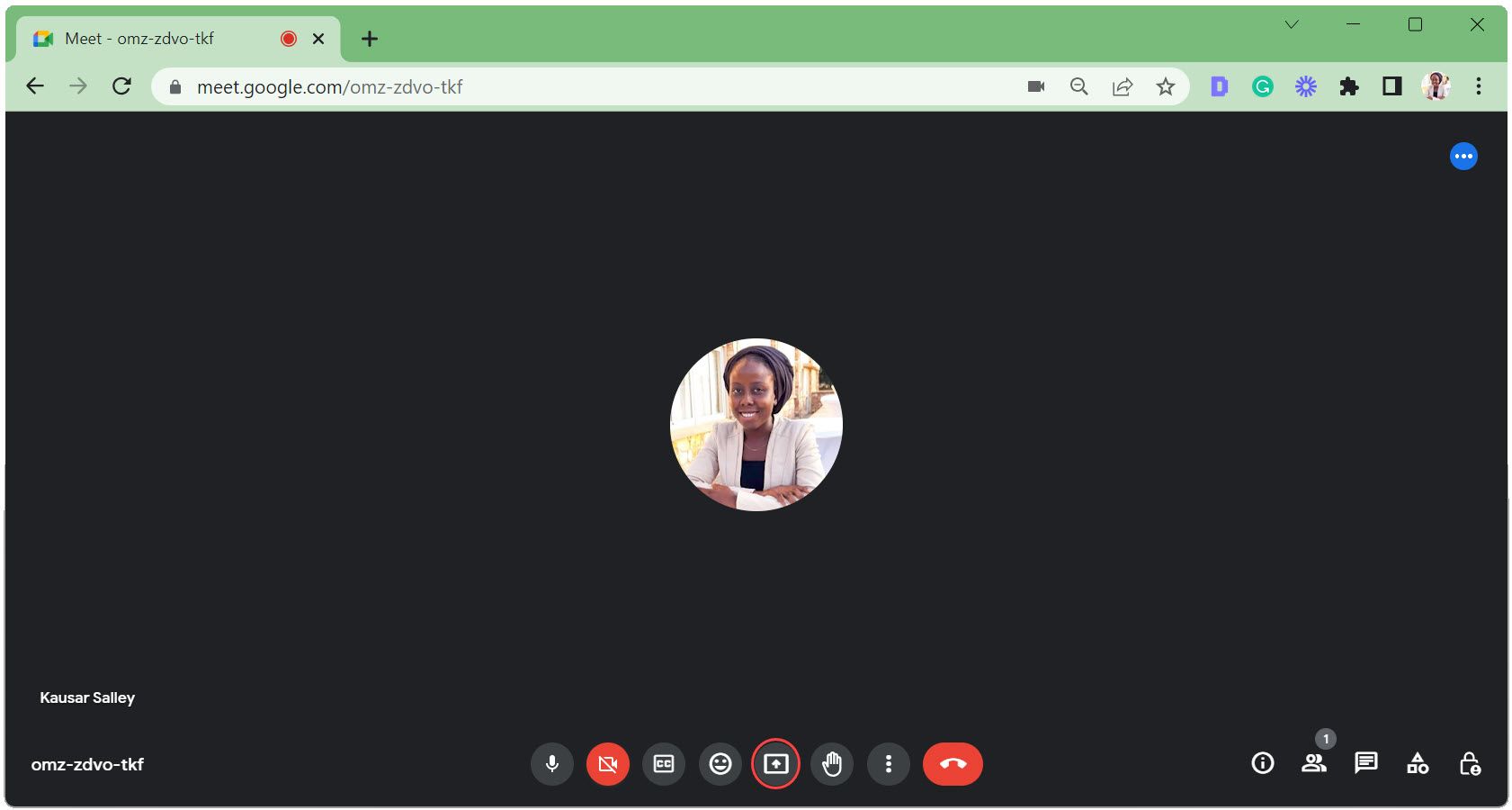
- Accesează opțiunea „Fereastră”, alege fereastra PowerPoint și apasă „Partajează”.
Dacă fereastra PowerPoint este minimizată, aceasta nu va apărea în opțiunea „Fereastră”. De aceea, asigură-te că este maximizată și deschisă în fundal.
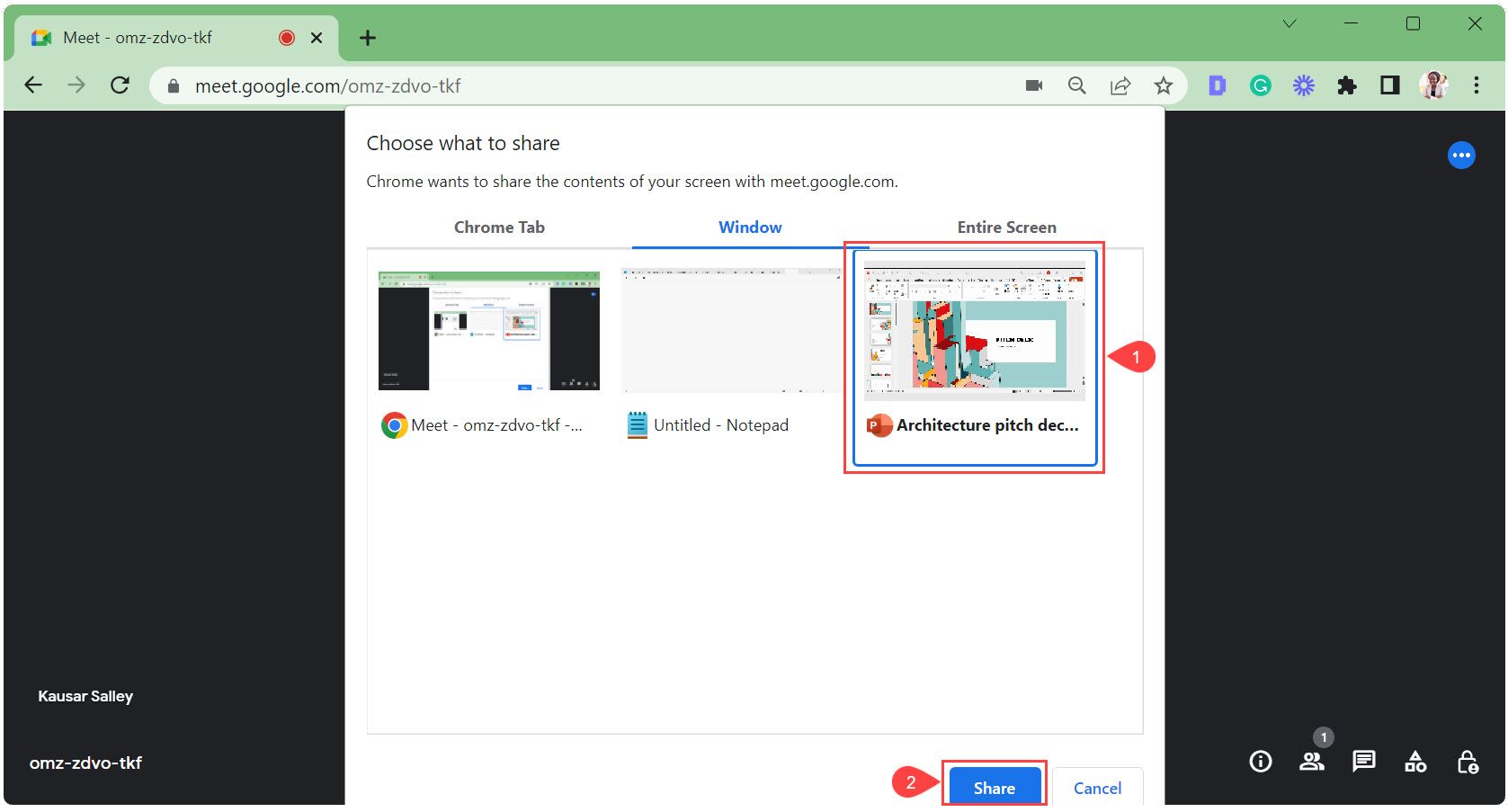 Google Meet va afișa automat fereastra PowerPoint. În partea de jos va apărea o mini-bară cu butonul „Oprește partajarea”. Apasă „Ascunde” pentru a o minimiza.
Google Meet va afișa automat fereastra PowerPoint. În partea de jos va apărea o mini-bară cu butonul „Oprește partajarea”. Apasă „Ascunde” pentru a o minimiza. 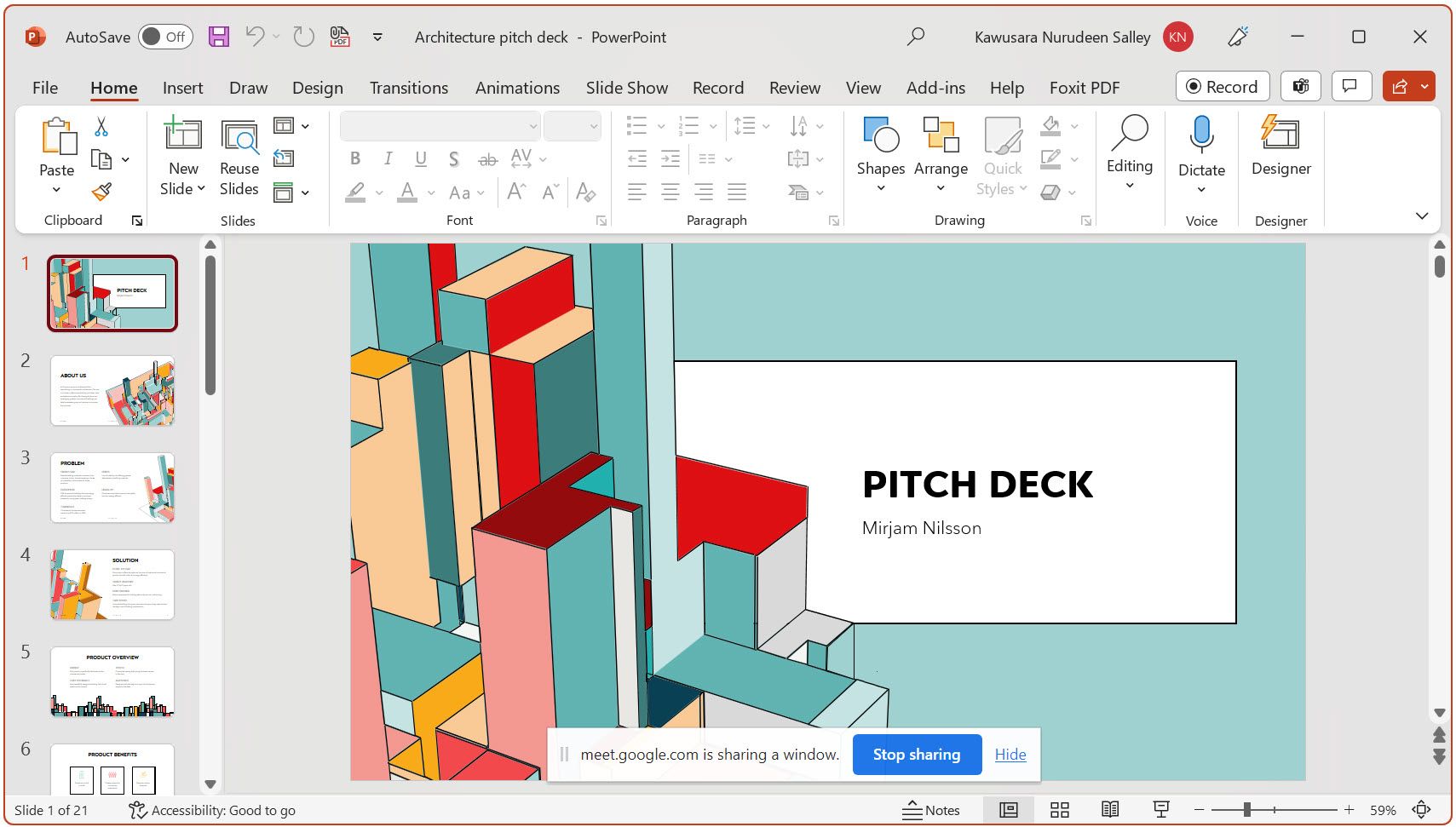
Când ascunzi bara, ea se transformă într-o fereastră Chrome minimizată. Apasă pe iconița Chrome pentru a o readuce atunci când dorești să închei partajarea.
- Activează modul de vizualizare diapozitive pentru a prezenta pe ecran complet – alege fila „Prezentare diapozitive” și selectează „De la început” sau „De la diapozitivul curent”.
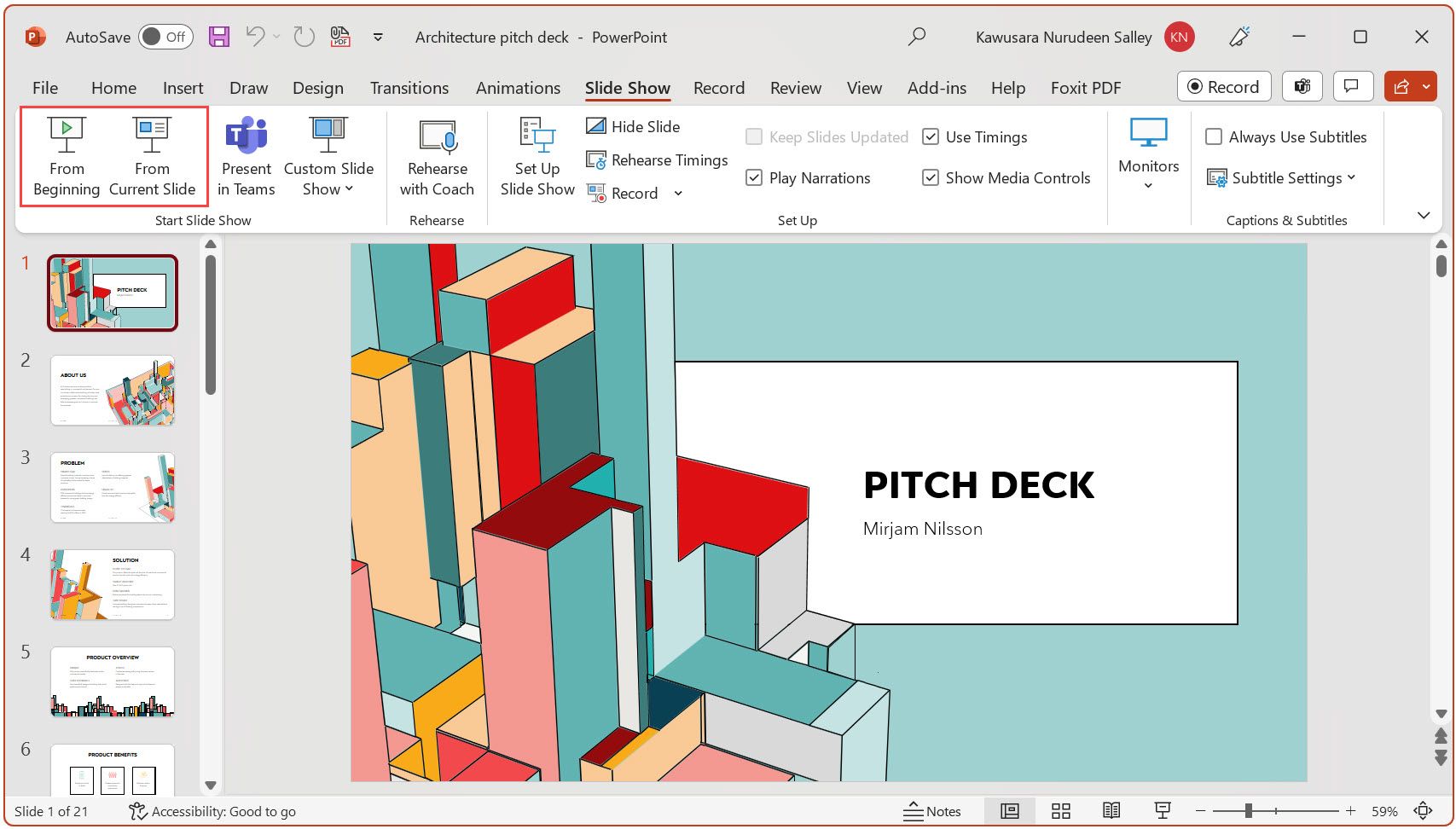
Modul de vizualizare diapozitive oferă cea mai bună experiență publicului, afișând diapozitivul pe ecran complet, fără elemente de distragere a atenției, precum barele de instrumente sau sortarea diapozitivelor. De asemenea, se vor vedea tranzițiile și animațiile.
- După ce ai terminat, apasă tasta Esc pentru a ieși din vizualizarea diapozitivelor.
- Apasă pe „Oprește partajarea”.
Cum să prezinți diapozitive PowerPoint în Google Meet și să vezi în același timp participanții
Folosind metoda anterioară, odată ce începi prezentarea în modul de vizualizare diapozitive, nu vei putea vedea fețele participanților și acțiunile lor (de exemplu, ridicarea mâinii, chat-urile etc.). Dacă vrei să le vezi pe amândouă, urmează acești pași:
- Deschide prezentarea PowerPoint.
- Activează prezentarea de diapozitive într-o fereastră – accesează fila „Prezentare diapozitive” și alege „Configurare prezentare diapozitive”.
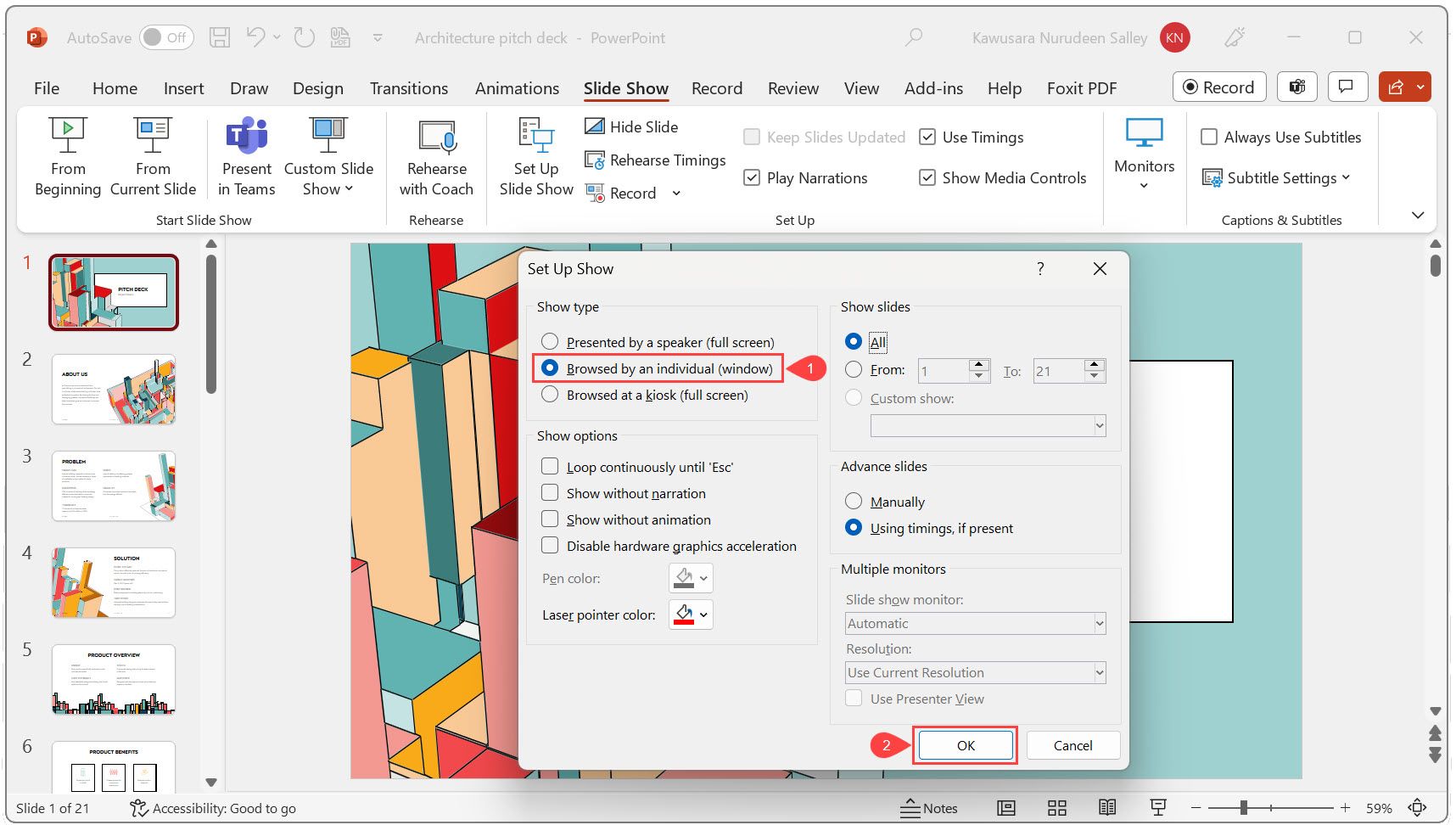
- În fila „Prezentare diapozitive”, selectează „De la început” sau „De la diapozitivul curent”.
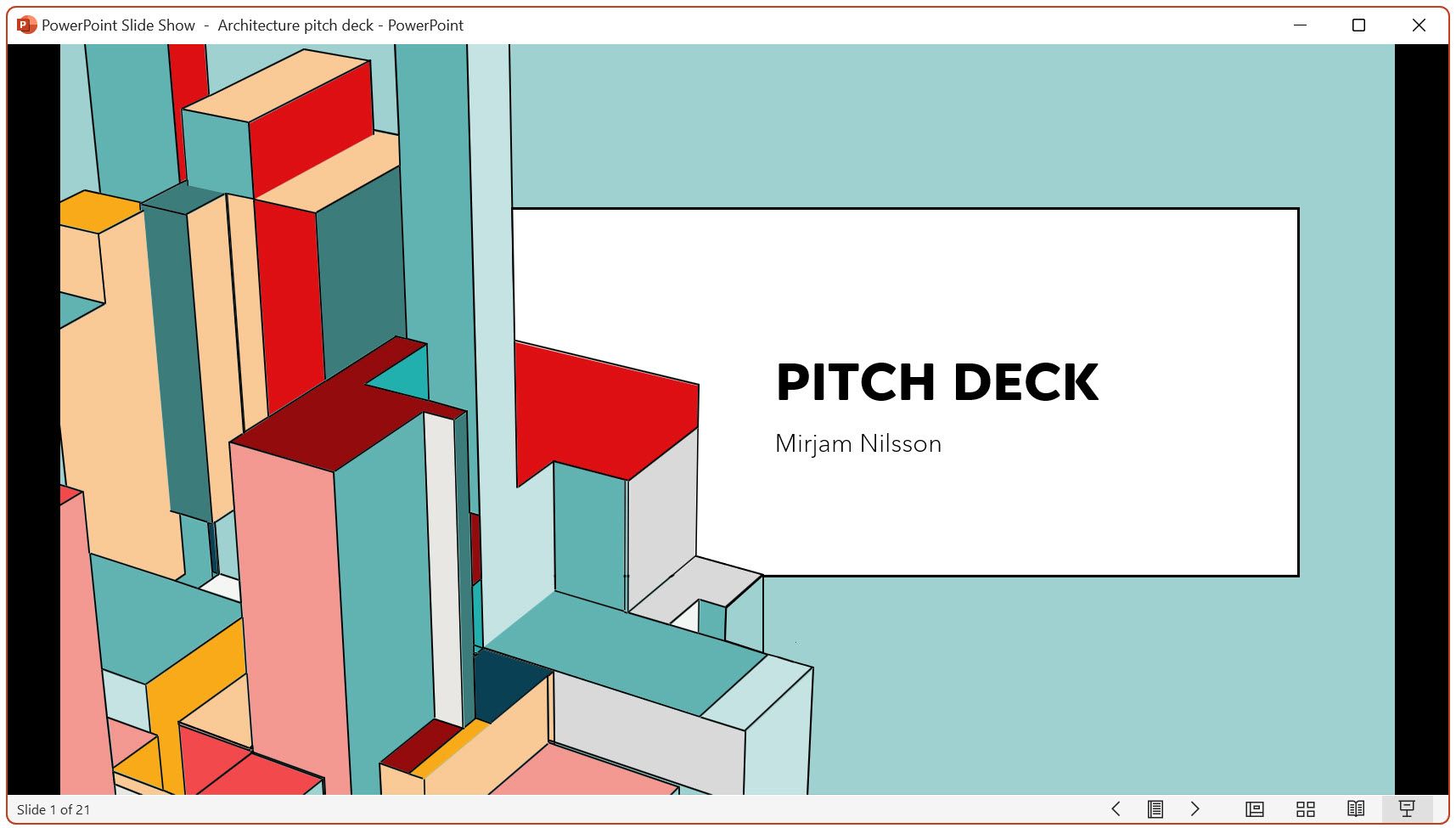
- Ancorează fereastra cu prezentarea PowerPoint într-o parte a ecranului și deschide Google Meet în cealaltă parte.
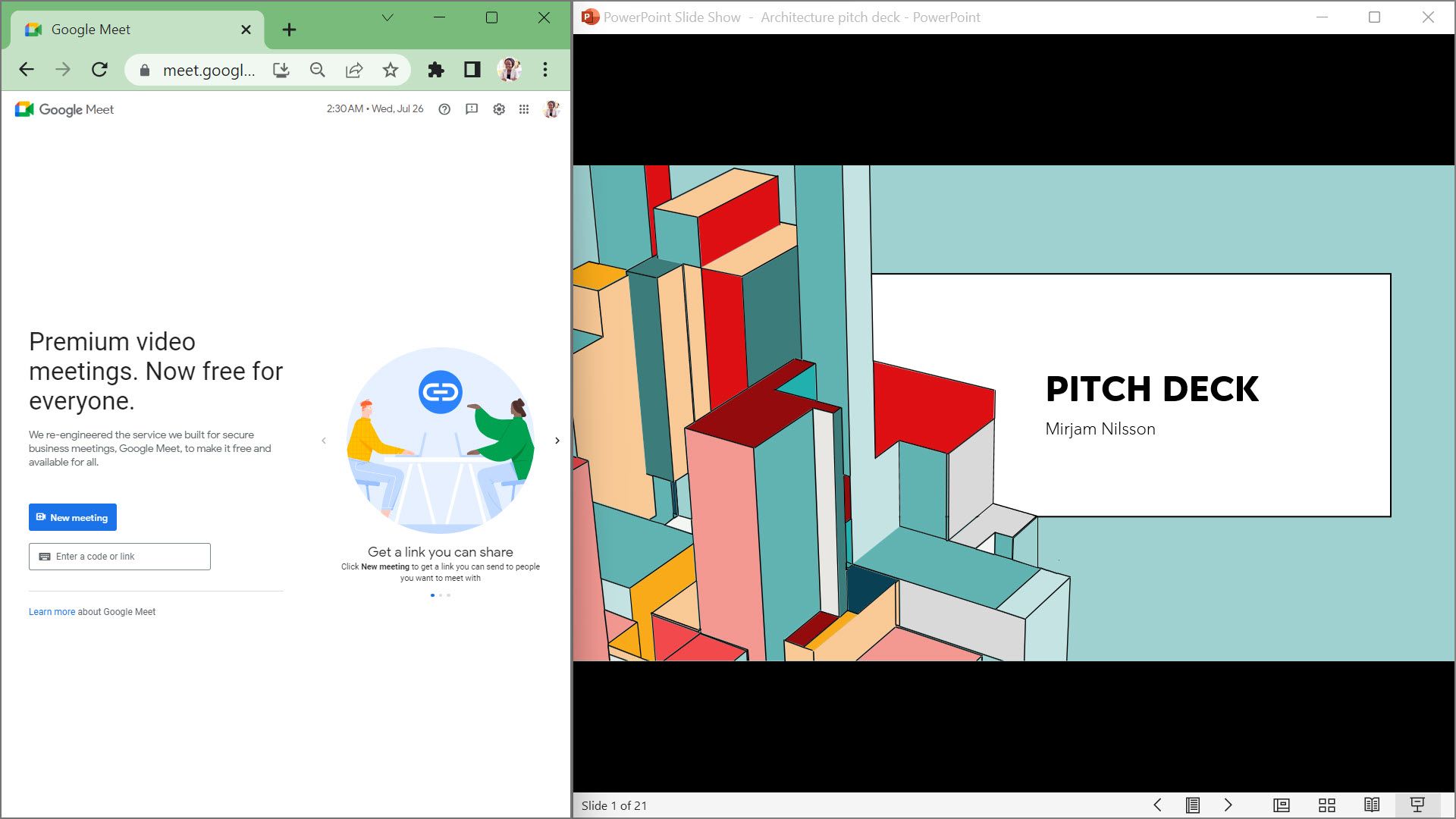
- Începe sau alătură-te unei întâlniri Google Meet.
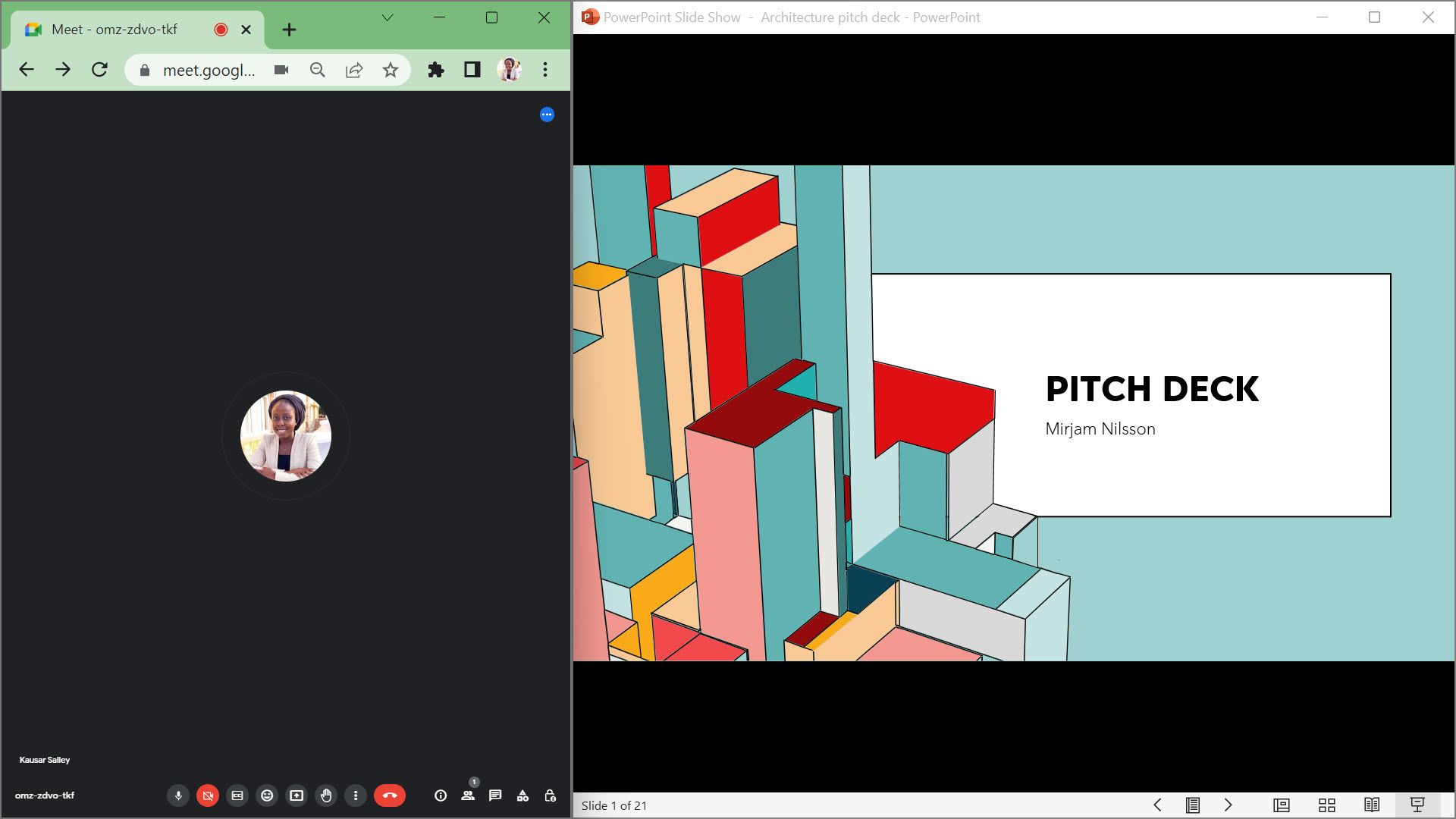
- Când este momentul tău să prezinți, apasă iconița „Prezintă acum”.
- Accesează opțiunea „Fereastră”, alege fereastra PowerPoint și apasă „Partajează”.
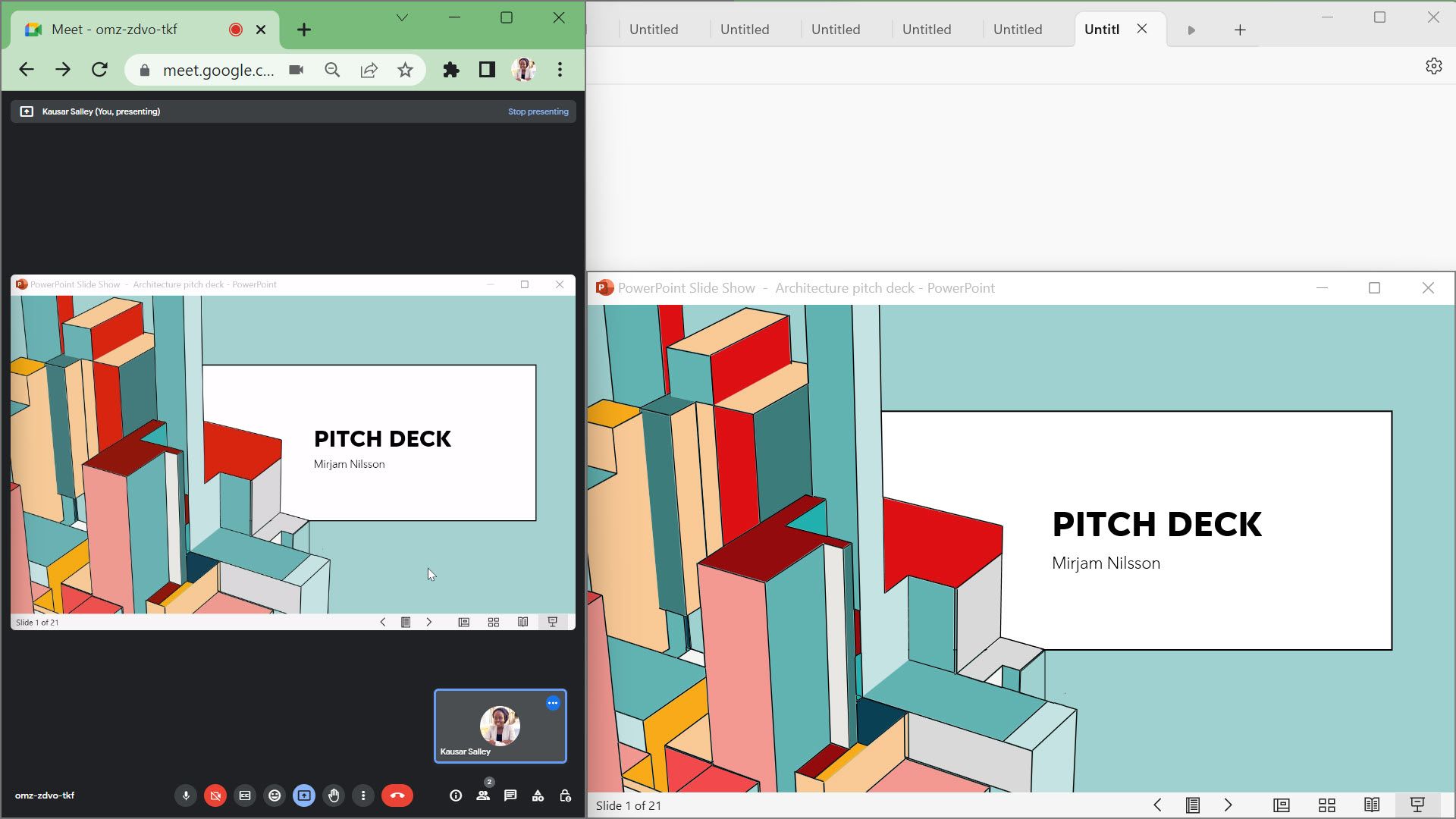
- Apasă „Oprește partajarea” sau „Oprește prezentarea” când ai terminat.
Realizează prezentări PowerPoint captivante în Google Meet
Prezentarea diapozitivelor PowerPoint în Google Meet este o abilitate valoroasă în contextul actual al muncii digitale. Acest ghid a detaliat toți pașii esențiali pe care trebuie să îi cunoști, astfel încât să te simți încrezător în timpul prezentării și să oferi publicului cea mai bună experiență de vizualizare.
Cu practică, fiecare prezentare PowerPoint în Google Meet va deveni mai ușoară decât precedenta. Și dacă te simți confortabil cu Google Slides, învățarea prezentării lor în Google Meet este un avantaj suplimentar.